Pokud máte potíže s aplikací Budíky a hodiny ve Windows 11 nebo 10, nebojte se – nejste sami. Tento problém nahlásilo mnoho uživatelů a obvykle je způsobeno jednoduchou závadou softwaru. Existuje několik různých způsobů, jak tento problém vyřešit, proto vyzkoušejte následující metody v uvedeném pořadí: 1. Restartujte počítač. Toto je nejzákladnější krok při odstraňování problémů a často to stačí. 2. Aktualizujte software Windows. Zastaralý software může způsobit nejrůznější problémy, proto se ujistěte, že používáte nejnovější verzi systému Windows. 3. Znovu nainstalujte aplikaci Budíky a hodiny. Pokud je aplikace poškozená, nemusí fungovat správně. Odinstalace a opětovná instalace by měla problém vyřešit. 4. Kontaktujte podporu společnosti Microsoft. Pokud žádná z výše uvedených metod nefunguje, můžete vždy požádat o pomoc podporu společnosti Microsoft.
Alarms & Clock je aplikace pro správu času pro Windows s pěti klíčovými funkcemi: Alarms, World Clock, Timers, Stopky a Focus Sessions. V tomto příspěvku poskytujeme opravy, které můžete použít, pokud Aplikace Budíky a hodiny se nenačte, neotevře nebo nebude fungovat na počítači se systémem Windows 11 nebo Windows 10.
ccleaner5

Když narazíte na tento problém, všimnete si, že se na obrazovce zobrazí logo aplikace Alarms & Clock, ale nenačte se a zůstane na této obrazovce.
Aplikace Budíky a hodiny se nenačte, neotevře nebo nebude fungovat
Tato aplikace je kombinací budíku, světového času, časovače a stopek. Uživatelé PC mohou nastavit budíky a připomenutí, kontrolovat čas po celém světě a čas svých aktivit. Li Aplikace Budíky a hodiny se nenačte, neotevře nebo nebude fungovat Na svém zařízení se systémem Windows 11/10 můžete vyzkoušet níže uvedená doporučená řešení v žádném konkrétním pořadí (ale počínaje úkoly v úvodním kontrolním seznamu) a zjistit, co vám problém vyřeší.
- Počáteční kontrolní seznam
- Spusťte Poradce při potížích s aplikacemi Windows Store
- Opravit/resetovat aplikaci
- Znovu zaregistrujte/přeinstalujte aplikaci
Podívejme se na popis procesu spojeného s každým z uvedených řešení.
1] Počáteční kontrolní seznam
Než vyzkoušíte níže uvedená řešení, můžete provést následující a po každém úkolu zkontrolovat, zda se aplikace Hodiny nyní načítá bez problémů:
- Restartovat váš počítač . Většinu těchto problémů, se kterými se můžete setkat na zařízení se systémem Windows 11/10, lze vyřešit jednoduše restartováním zařízení. Než to však uděláte, zavřete/ukončete aplikaci, poté ji restartujte a zjistěte, zda se načte. Pokud to nefunguje, restartujte. Při stahování spusťte aplikaci a pokud se nenačte, zkuste další úkol z tohoto kontrolního seznamu.
- Ujistěte se, že je aplikace Hodiny aktuální. . Dotyčný problém může souviset s chybami a pády přítomnými v aplikaci. Systém Windows vydává pravidelné aktualizace a opravy v reakci na známé chyby. Za předpokladu, že se aplikace Microsoft Store neaktualizují automaticky, můžete ručně aktualizovat aplikaci Budíky a hodiny na svém zařízení podle kroků uvedených v této příručce. Zkontrolujte také aktualizace systému Windows a nainstalujte do systému všechny dostupné bity.
- Spusťte SFC Scan . Pokud jsou systémové soubory poškozené nebo chybí, pravděpodobně se na vašem zařízení setkáte s několika problémy, jako jsou selhání nebo nesprávné fungování aplikací. V tomto případě můžete snadno obnovit a opravit systémové soubory spuštěním kontroly SFC. Ve většině případů by tato kontrola měla fungovat, ale v závažných případech poškození budete muset spustit kontrolu DISM a poté znovu spustit kontrolu SFC.
Číst : Aplikace Microsoft Store nefungují nebo se neotevírají v systému Windows =
2] Spusťte Poradce při potížích s aplikacemi Windows Store.
Jakmile dokončíte úkoly v úvodním kontrolním seznamu, ale přesto Aplikace Budíky a hodiny se nenačte, neotevře nebo nebude fungovat Na zařízení se systémem Windows 11/10 můžete začít s odstraňováním problémů spuštěním Poradce při potížích s aplikacemi Windows Store a zjistit, zda to pomůže. V případě problémů s aplikacemi Microsoft Store je tato úloha důležitým krokem při odstraňování problémů.
Chcete-li spustit nástroj pro odstraňování problémů s aplikacemi Windows Store na zařízení s Windows 11, postupujte takto:
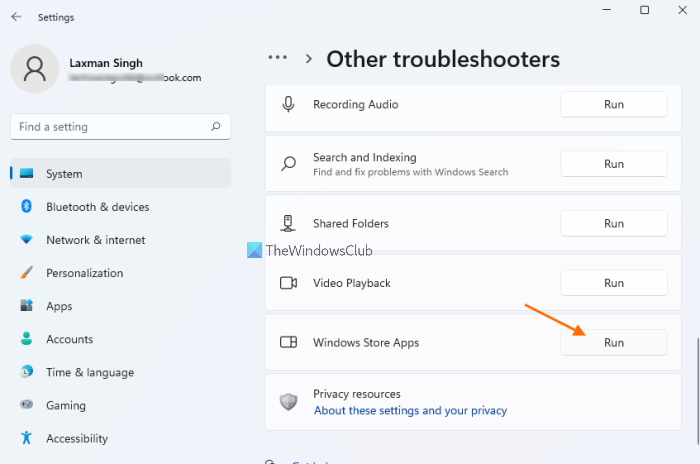
- klikněte Klávesa Windows + I otevřete aplikaci Nastavení.
- Přepnout na Systém > Odstraňování problémů > Další nástroje pro odstraňování problémů .
- Pod Další sekce, najít aplikace Windows Store .
- lis běh knoflík.
- Postupujte podle pokynů na obrazovce a použijte všechny doporučené opravy.
Chcete-li spustit nástroj pro odstraňování problémů s aplikacemi Windows Store na počítači se systémem Windows 10, postupujte takto:
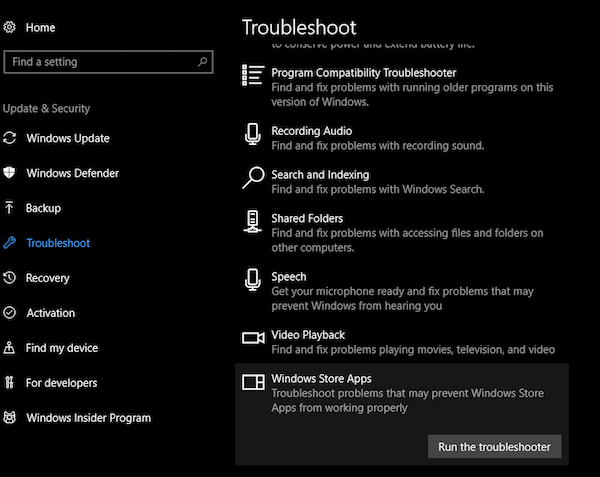
- klikněte Klávesa Windows + I otevřete aplikaci Nastavení.
- Jít do Aktualizace a zabezpečení.
- lis Odstraňování problémů tab
- Přejděte dolů a klikněte na aplikace Windows Store.
- lis Spusťte nástroj pro odstraňování problémů knoflík.
- Postupujte podle pokynů na obrazovce a použijte všechny doporučené opravy.
Číst : Problém s touto aplikací je chyba aplikace Microsoft Store.
3] Obnovit/resetovat aplikaci
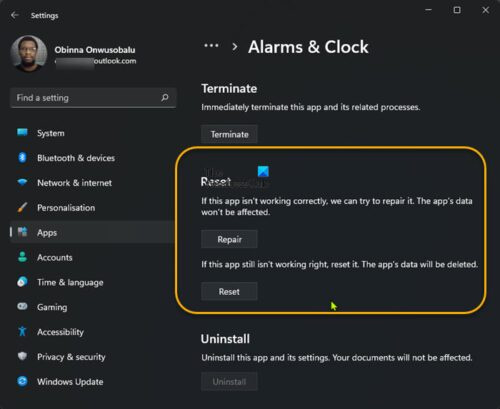
Stejně jako u všech aplikací Microsoft Store, pokud máte problémy s aplikací Alarms & Clock na svém zařízení s Windows 11/10, můžete aplikaci opravit/resetovat. Chcete-li tento úkol dokončit, postupujte takto:
- klikněte Vítězství + já klíč ke spuštění Nastavení aplikace.
- V aplikaci Nastavení vyberte Programy z levého panelu.
- Klikněte na Aplikace a funkce záložka na pravé straně.
- Najděte aplikaci Budíky a hodiny v seznamu všech nainstalovaných aplikací.
- Dále klikněte na elipsu (tři svislé čáry).
- Nyní vyberte Pokročilé možnosti .
- Nyní přejděte na stránku dolů Znovu načíst kapitola. Možnosti Opravit a Znovu načíst aplikace je k dispozici v této sekci.
- Klikněte na požadované tlačítko. Doporučujeme, abyste to nejprve opravili, pokud to problém nevyřešilo, můžete zkusit resetovat.
- Po dokončení ukončete aplikaci Nastavení.
Číst : Aplikaci nelze aktualizovat, když je otevřená – chyba aplikace Microsoft Store
4] Znovu zaregistrujte/nainstalujte aplikaci
Pokud se problém, se kterým se setkáváte, nevyřeší ani poté, co jste se pokusili opravit a resetovat aplikaci Budíky a hodiny na vašem zařízení, můžete pokračovat v opětovné registraci aplikací Microsoft Store pomocí PowerShell. Chcete-li tento úkol dokončit, postupujte takto:
- klikněte Klávesa Windows + X otevřete nabídku pokročilého uživatele.
- Klikněte A na klávesnici a spusťte PowerShell (Windows Terminal) v administrativním/zvýšeném režimu.
- V konzole PowerShell zadejte nebo zkopírujte a vložte příkaz níže a stiskněte Enter.
- Po spuštění příkazu ukončete terminál Windows.
- Restartovat váš počítač.
Při stahování zkontrolujte, zda chyba přetrvává. Pokud ano, můžete odinstalovat/nainstalovat aplikaci Alarms & Clock. Můžete si všimnout Vymazat Tlačítko aplikace je v aplikaci Nastavení zašedlé, v takovém případě můžete podle pokynů v této příručce odinstalovat předinstalované aplikace Microsoft Store ze zařízení se systémem Windows 11/10.
Doufám, že vám tento příspěvek pomůže!
Související příspěvek : Budík nefunguje ve Windows 11/10, i když je nastaven
Jak opravit, že se aplikace Windows 11 neotevírají?
Pokud se aplikace Windows 11 neotevře, můžete opravit/resetovat aplikace v počítači s Windows 11 podle následujících kroků:
- Jít do Odstartovat > Nastavení > Programy > Aplikace a funkce .
- V seznamu aplikací musíte najít aplikaci, která se neotevře nebo nefunguje. Poté klikněte na nabídku se třemi tečkami vedle ní.
- Vybrat Pokročilé možnosti .
- Přejděte dolů na Znovu načíst sekce.
- lis Opravit tlačítko pro obnovení této aplikace.
Jak opravit alarm ve Windows 10?
Pokud máte problémy s budíkem na svém zařízení s Windows 11/10, můžete aplikaci snadno resetovat podle následujících kroků: V nabídce Nastavení přejděte na Aplikace > Aplikace a funkce. Ze seznamu aplikací vyberte 'Budíky a hodiny' a klikněte na 'Další možnosti'. Přejděte dolů a klikněte na tlačítko 'Resetovat'. Nastavte nový budík a zkontrolujte, zda aplikace funguje.
lockapp.exe
Existuje aplikace Hodiny pro Windows 11?
Hodiny Windows 11 jsou nabité funkcemi včetně budíku, časovače, stopek, zaměření a světových hodin. Každá z těchto funkcí může zvýšit vaši produktivitu. Všechny tyto nástroje integrované do operačního systému přispívají k racionálnímu využití času a pomáhají dokončit úkoly.
Číst : Přidejte hodiny do nabídky Start pomocí aplikace Budíky a hodiny ve Windows 11
Budík Windows 11 běží v režimu spánku?
Ne, budík Windows neprobudí váš počítač, aby zazněl budík. Aby budík fungoval, musí být váš počítač spuštěný a nesmí být v režimu spánku nebo vypnutý. Přestože se alarm může spustit, pokud je počítač v režimu spánku. Novější notebooky a tablety s InstantGo se mohou probudit ze spánku pomocí budíku nebo časovače.
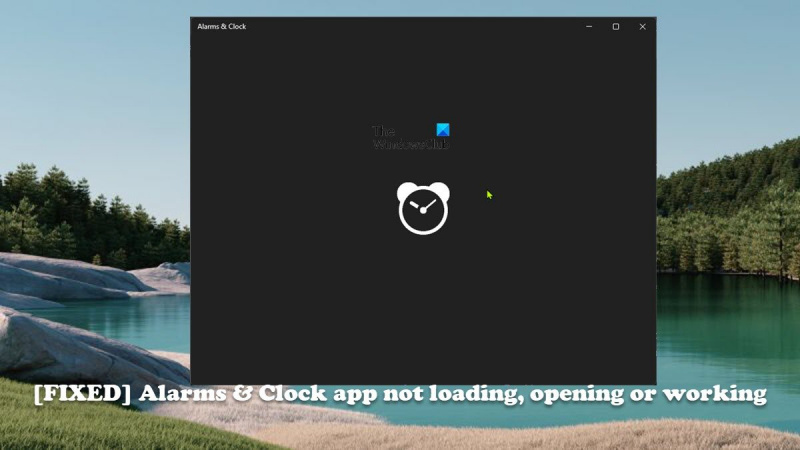








![Neúspěšná smyčka aktualizací Discord ve Windows 11 [Opraveno]](https://prankmike.com/img/discord/17/discord-update-failed-loop-in-windows-11-fixed-1.jpg)



![Namespace Windows.Storage nenalezen [Opraveno]](https://prankmike.com/img/visual-studio/C3/windows-storage-namespace-not-found-fixed-1.png)

